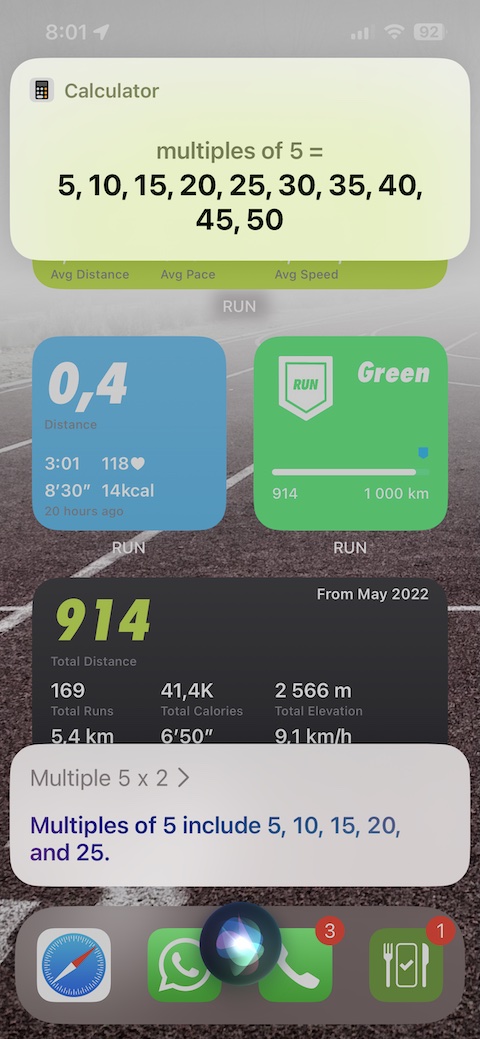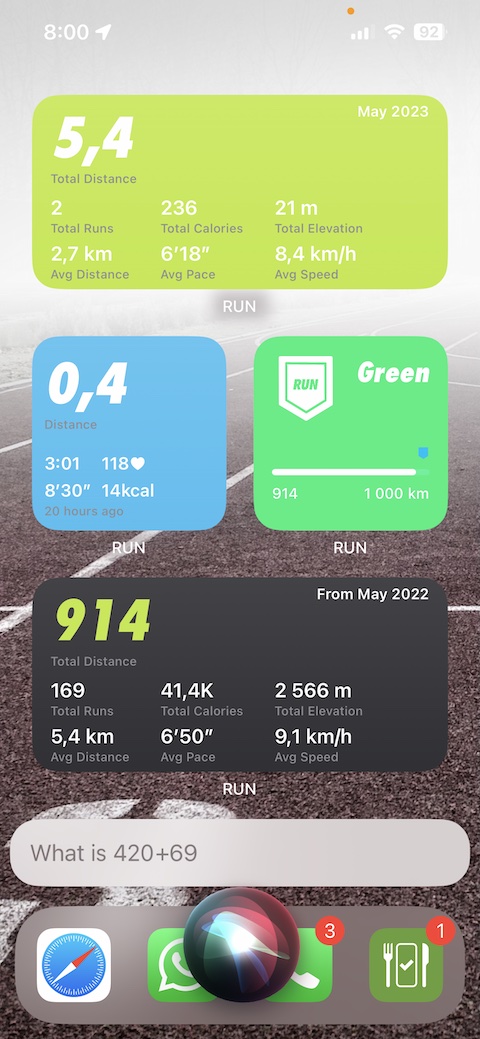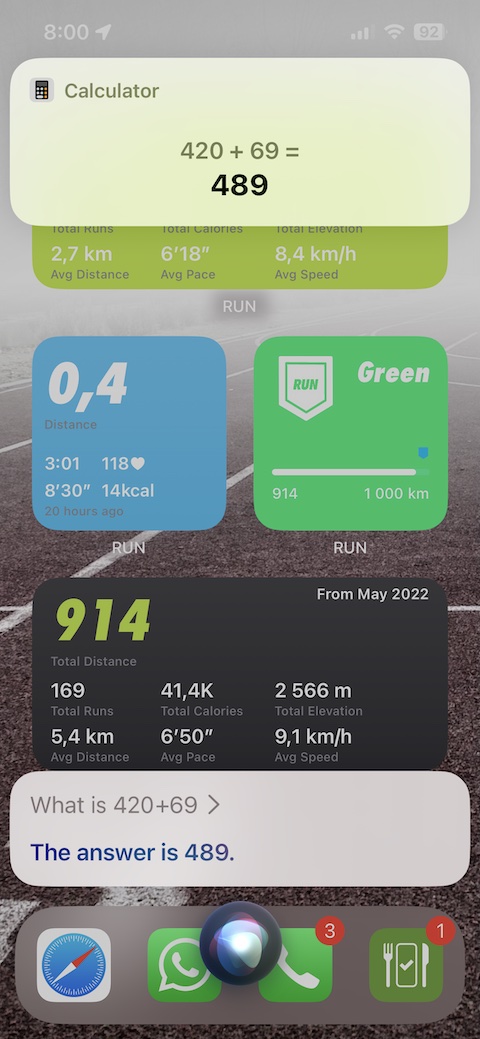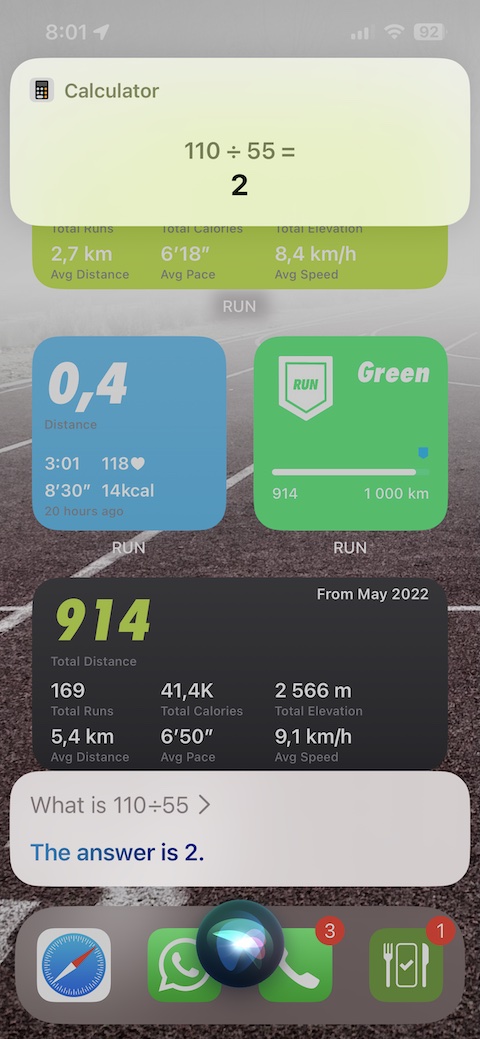የመጨረሻው ውጤት ፈጣን ቅጂ
በ iPhone ላይ ያለው ካልኩሌተር ልክ እንደሌሎች በርካታ (እና ብቻ ሳይሆን) ቤተኛ አፕሊኬሽኖች በዴስክቶፕ ላይ አዶውን በረጅሙ በመጫን ምናልባትም በመተግበሪያ ቤተ-መጽሐፍት ውስጥ ወይም በስፖትላይት ውስጥ ባሉ የፍለጋ ውጤቶች ውስጥ የመስተጋብር እድል ይሰጣል። የመጨረሻውን ስሌት መገልበጥ ከፈለጉ እንደ ካልኩሌተሩን ማስጀመር አያስፈልገዎትም - አዶውን ለረጅም ጊዜ ይጫኑ እና ይንኩ ውጤቱን ይቅዱ.
ሳይንሳዊ ካልኩሌተር
በነባሪ፣ የ iPhone ቤተኛ ካልኩሌተር መደበኛ ባህሪያትን ይሰጣል። ነገር ግን በቀላሉ እና በፍጥነት ወደ ሳይንሳዊ ካልኩሌተር ሁነታ መቀየር ይችላሉ፣ ለሂሳብዎ ብዙ ተጨማሪ መሳሪያዎች ይኖሩዎታል። ስልኩን ወደ አግድም አቀማመጥ ብቻ ያዙሩት. ይህን ከማድረግዎ በፊት፣ ማሰናከልዎን ያረጋግጡ የአቅጣጫ መቆለፊያ.
ሊሆን ይችላል ፍላጎትህ

የመጨረሻውን ቁጥር ሰርዝ
ስሌት ውስጥ ሲገቡ የትየባ ሠርተህ በአጋጣሚ የተሳሳተ ቁጥር አስገብተህ ታውቃለህ? ሁሉንም የገባውን ይዘት መሰረዝ አያስፈልግም - ጣትዎን ከቀኝ ወደ ግራ ወይም ከግራ ወደ ቀኝ በማንሸራተት በ iOS ላይ በካልኩሌተር የተጻፈውን የመጨረሻውን ቁጥር በቀላሉ እና በፍጥነት ማጥፋት ይችላሉ።
ሊሆን ይችላል ፍላጎትህ

በስፖትላይት ውስጥ ካልኩሌተር
በ iPhone ላይ ቀላል ስሌት በፍጥነት እና በቀላሉ ለማከናወን ከፈለጉ ፣ እንደ ካልኩሌተር የግድ ማስጀመር አያስፈልግዎትም። ተግባሩን በዴስክቶፕ ላይ በማንኛውም ቦታ ብቻ ያግብሩ ብርሀነ ትኩረት ጣትዎን በአጭሩ በማሳያው ላይ በማንሸራተት ከላይ ወደ ታች. ከዚያም የተፈለገውን ስሌት በጽሑፍ መስኩ ውስጥ ብቻ ያስገቡ.
ሊሆን ይችላል ፍላጎትህ
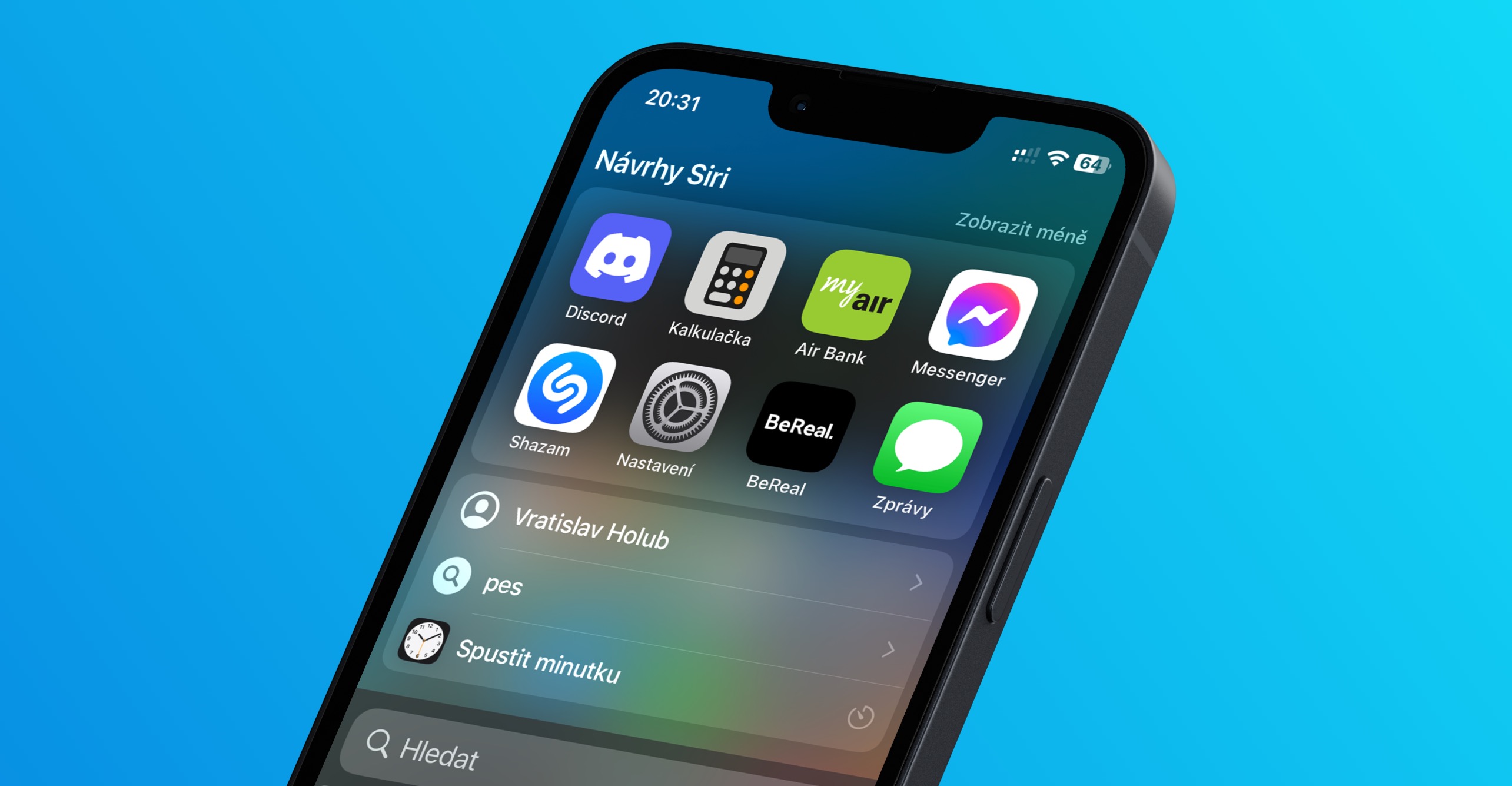
ካልኩሌተር እና Siri
Siri በእርስዎ iPhone ላይ ባሉ ስሌቶችም ሊረዳዎት ይችላል። በቀላል ትዕዛዞች እገዛ, ለማስላት ምሳሌዎችን መስጠት ይችላሉ, እንዲሁም የተመረጠውን ቁጥር እና ሌሎች ስራዎችን ብዜት መፃፍ ይችላል.



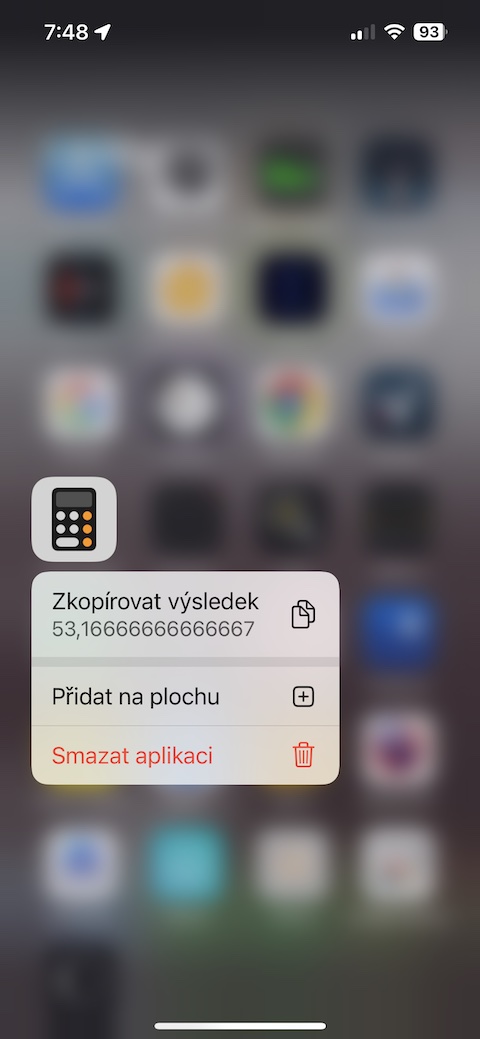
 ከአፕል ጋር በዓለም ዙሪያ መብረር
ከአፕል ጋር በዓለም ዙሪያ መብረር